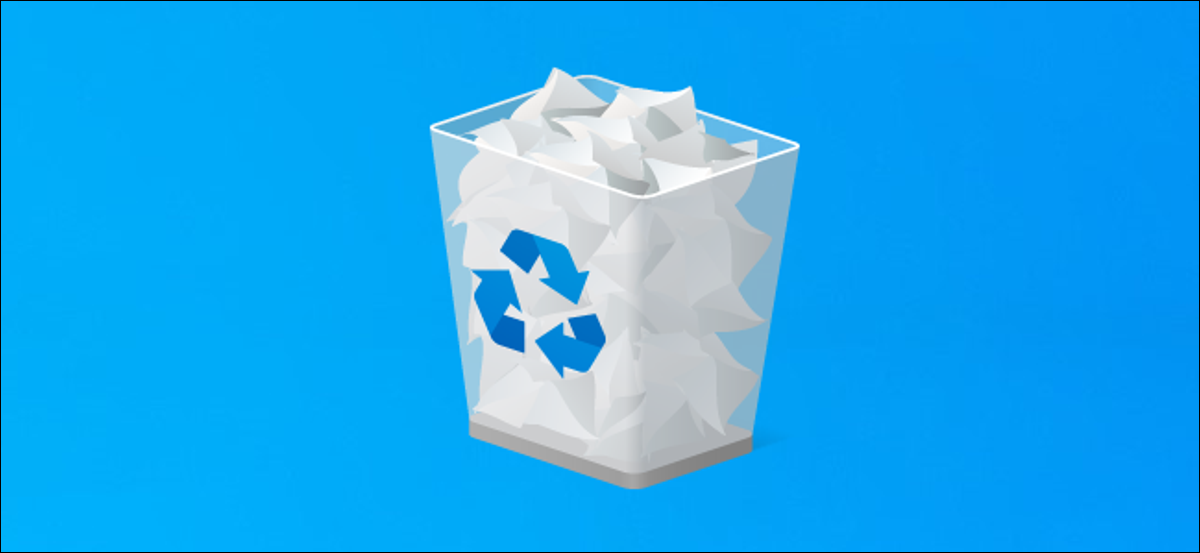
Windows 10 normalmente envia arquivos que você exclui para a Lixeira. Eles serão mantidos até que você os esvazie ou, em alguns casos, até o Windows 10 esvaziar automaticamente sua lixeira. A seguir, Mostramos como contornar a lixeira e excluir arquivos imediatamente.
Isso não necessariamente “apaga permanentemente” registros. Seus arquivos excluídos ainda podem ser recuperados, especialmente se você estiver usando um disco rígido mecânico e não uma unidade de estado sólido. Recomendamos o uso de criptografia para proteger todos os seus arquivos; com criptografia de disco completo, as pessoas não podem recuperar seus arquivos excluídos sem contornar a criptografia
Como deletar um ou mais arquivos imediatamente
Para deletar um arquivo, pasta ou vários arquivos e pastas imediatamente, selecione-os no File Explorer e pressione Shift + Apague no seu teclado.
Você também pode clicar com o botão direito nos arquivos, pressione e segure a tecla Shift e clique no “Retirar” no menu de contexto.
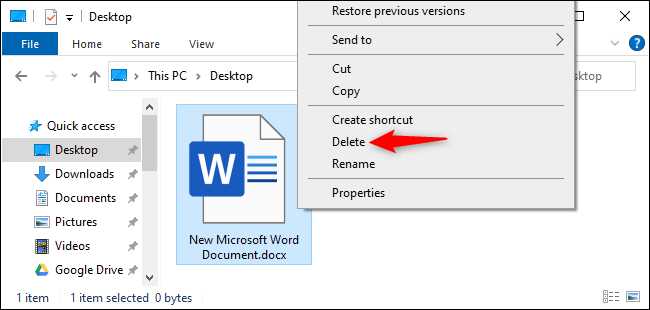
O Windows perguntará se você deseja excluir o arquivo permanentemente. Clique em “sim” ou pressione Enter para confirmar.
Você não poderá recuperar arquivos da Lixeira se excluí-los desta forma.
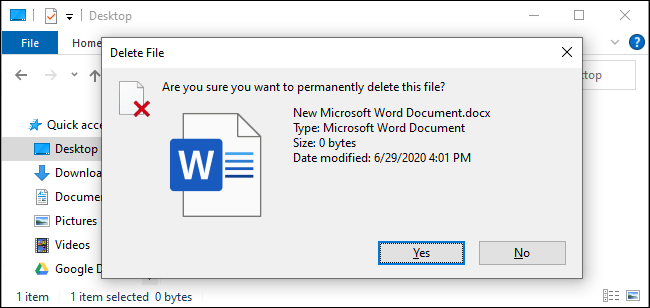
Como sempre pular a lixeira
Você também pode dizer ao Windows para parar de usar a Lixeira no futuro. Para fazer isso, clique com o botão direito do mouse no “Caixote de reciclagem” e selecione “Propriedades”.
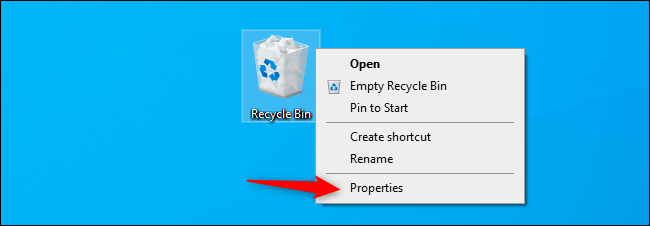
Habilite a opção "Não mover arquivos para a Lixeira. Exclua os arquivos imediatamente quando eles são excluídos “. opção aqui.
Observe que o Windows usa diferentes configurações da Lixeira para diferentes unidades. Por exemplo, se você excluir um arquivo na unidade C :, vai para a lixeira na unidade C :. Se você excluir um arquivo na unidade D :, vai para a lixeira na unidade D :.
Portanto, se você tiver várias unidades, você precisará selecioná-los todos na lista aqui e alterar as configurações de cada unidade para a qual deseja alterar.
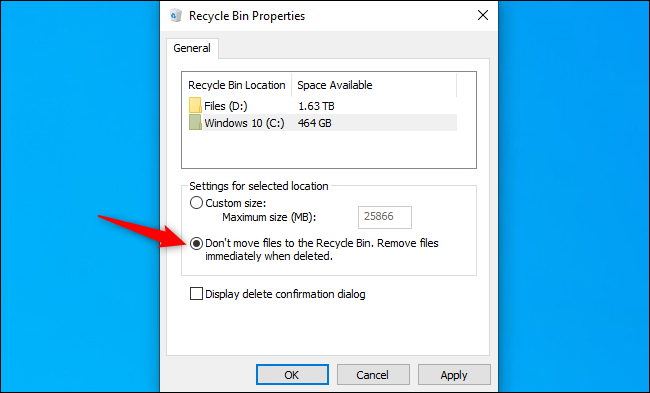
Clique em “Aceitar” para salvar suas configurações.
Ter cuidado: Todos os arquivos que você excluir no futuro serão excluídos imediatamente, como se eu tivesse usado a opção Shift + Excluir. Se você acidentalmente pressionar a tecla Delete com alguns arquivos selecionados, eles desaparecerão imediatamente e você não poderá recuperá-los.
Por este motivo, você pode querer ligar o “Caixa de diálogo de confirmação de exclusão mostrar”. Será solicitado que você confirme sua escolha sempre que excluir arquivos.
RELACIONADO: Como habilitar a criptografia de disco completo no Windows 10
setTimeout(função(){
!função(f,b,e,v,n,t,s)
{E se(f.fbq)Retorna;n = f.fbq = função(){n.callMethod?
n.callMethod.apply(n,argumentos):n.queue.push(argumentos)};
E se(!f._fbq)f._fbq = n;n.push = n;n.loaded =!0;n.version = ’2.0′;
n.queue =[];t = b.createElement(e);t.async =!0;
t.src = v;s = b.getElementsByTagName(e)[0];
s.parentNode.insertBefore(t,s) } (window, documento,'roteiro',
‘Https://connect.facebook.net/en_US/fbevents.js ’);
fbq('iniciar', ‘335401813750447’);
fbq('acompanhar', ‘PageView’);
},3000);






